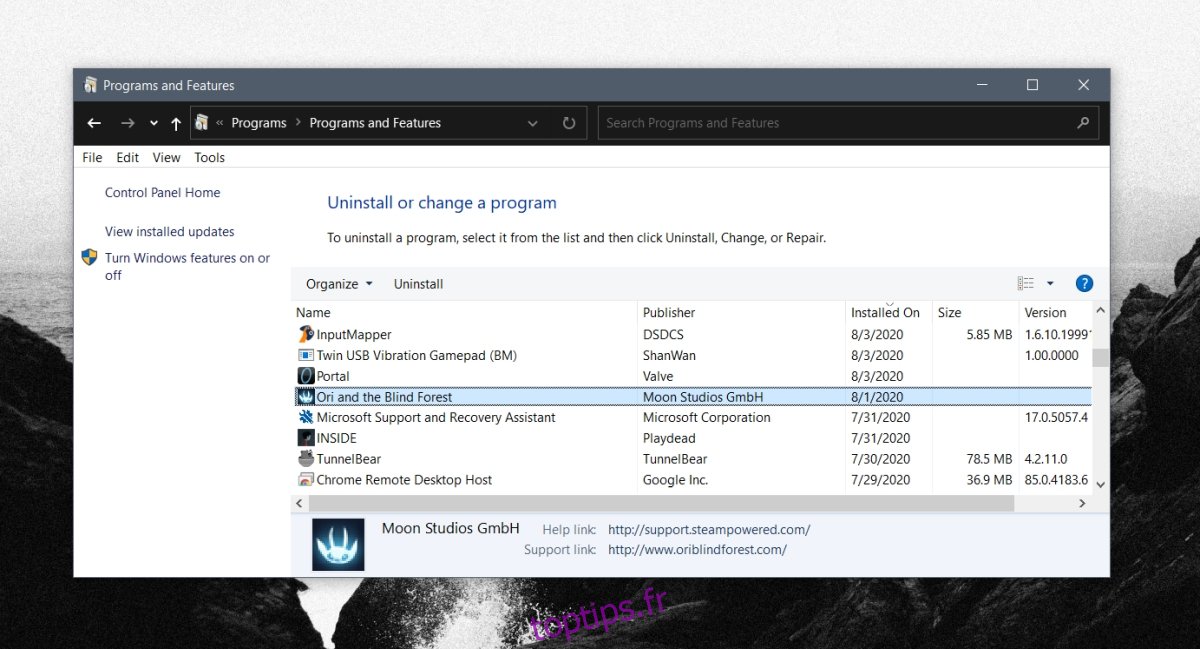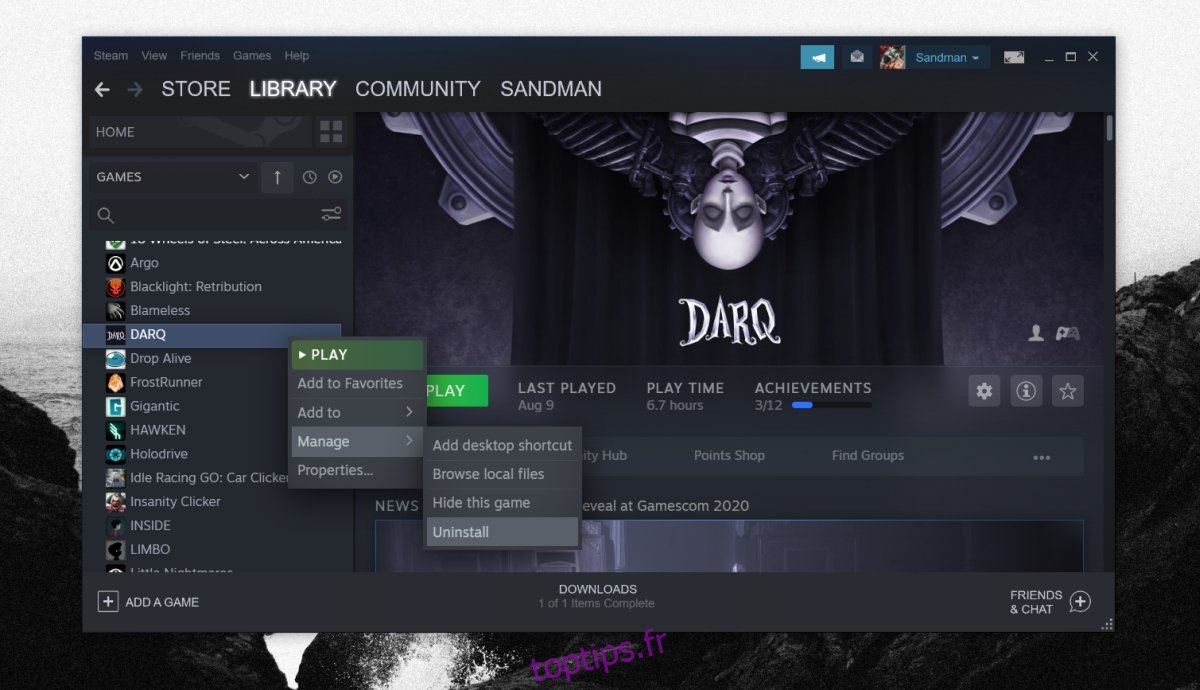Les jeux Steam peuvent être petits (quelques centaines de Mo) ou volumineux (plusieurs Go). L’avantage d’un jeu acheté sur Steam est que tous les succès que vous gagnez sont sauvegardés en ligne et que vous pouvez facilement enregistrer le jeu en sauvegardant le dossier d’un jeu. De plus, Steam permet aux utilisateurs d’installer un jeu sur n’importe quel lecteur. Il ne doit pas nécessairement être installé sur le même lecteur sur lequel Steam est installé. Tout cela signifie que vous pouvez facilement gérer l’espace sur vos disques. Cela dit, les joueurs désinstallent souvent des jeux auxquels ils ne jouent plus ou qu’ils ont terminés.
Table des matières
Désinstaller un jeu Steam
Il existe trois méthodes différentes que vous pouvez utiliser pour désinstaller un jeu Steam.Cependant, aucune de ces méthodes n’inclut la sauvegarde du jeu. Si vous ne voulez pas perdre la progression du jeu, sauvegardez d’abord les jeux, puis procédez à la désinstallation.
1. Désinstaller le jeu du client Steam
Un jeu Steam peut être désinstallé directement depuis le client Steam. Cela ne s’appliquera qu’aux jeux Steam et non aux jeux non-Steam que vous avez ajoutés à votre bibliothèque Steam.
Ouvrez l’application Steam.
Aller à la librairie.
Dans la colonne de gauche, recherchez le jeu que vous souhaitez désinstaller et cliquez dessus avec le bouton droit de la souris.
Dans le menu contextuel, accédez à Gérer> Désinstaller.
Le jeu sera désinstallé et dans la plupart des cas, son dossier sera supprimé.
Ouvrez l’Explorateur de fichiers et accédez au dossier Steam.
Accédez à Steamsteamappscommon et supprimez le dossier du jeu que vous venez de désinstaller, s’il est toujours là.
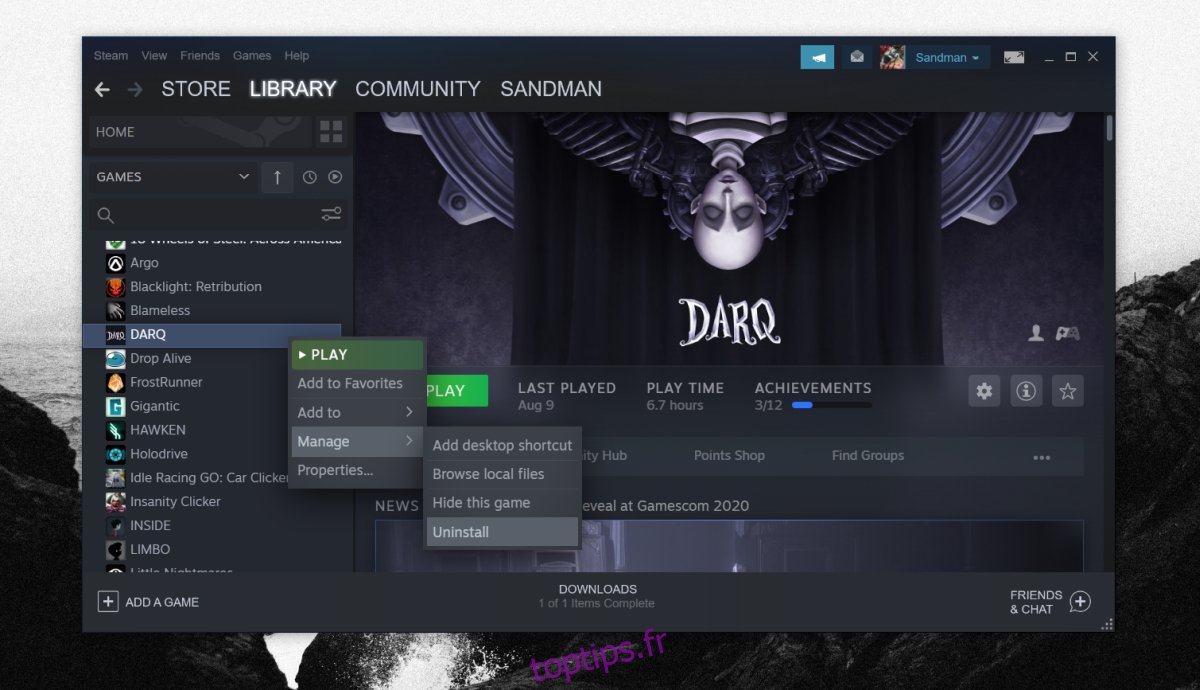
2. Désinstaller le jeu de l’application Paramètres
Certains jeux Steam et tous les jeux non-Steam peuvent être désinstallés à partir de l’application Paramètres sur Windows 10.
Ouvrez l’application Paramètres (raccourci clavier Win + I).
Accédez aux applications.
Recherchez le jeu que vous souhaitez désinstaller et sélectionnez-le.
Cliquez sur le bouton Désinstaller.
Une fois le jeu désinstallé, vous devez supprimer manuellement son dossier du dossier Steam Library.
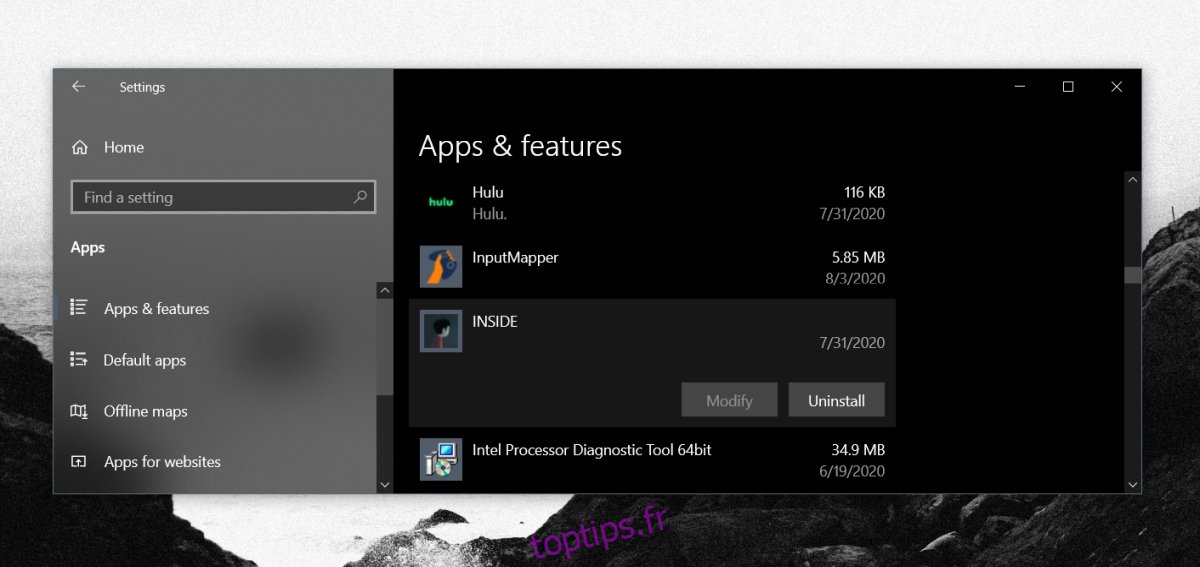
3. Désinstaller le jeu du panneau de configuration
Cela fonctionnera pour certains jeux Steam et tous les jeux non-Steam à l’exception des jeux installés à partir du Microsoft Store. Le panneau de configuration peut être complètement supprimé dans la mise à jour automne 2020 de Windows 10, auquel cas cette méthode sera obsolète.
Ouvrez l’Explorateur de fichiers.
Collez ce qui suit dans la barre d’adresse et appuyez sur Entrée.
Control PanelProgramsPrograms and Features
Parcourez la liste des applications et trouvez le jeu que vous souhaitez supprimer.
Sélectionnez le jeu et cliquez sur le bouton Désinstaller.
Une fois désinstallé, vérifiez votre dossier Steam et votre dossier Steam Library pour les dossiers résiduels laissés par le jeu et supprimez-les.